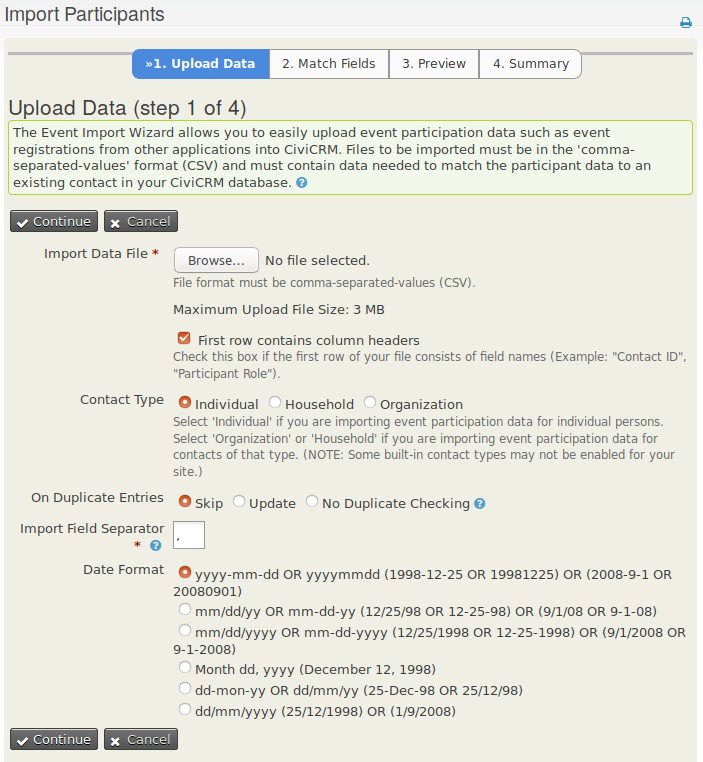Inscripció manual a esdeveniments¶
Aquest capítol tracta com l'equip de l'organització pot inscriure a la gent als esdeveniments a través de la interfície d'administració. Veureu com inscriure a una persona participant manualment, com inscriure a múltiples participants i com importar inscripcions des d'un origen extern.
Inscripció manual d'un participant¶
Encara que el CiviCRM es pot configurar per permetre als teus constituent inscriure's i pagar als esdeveniments directament a través del lloc web, també proporciona l'opció d'inscriure els contactes manualment. Útil, per exemple, si es vol inscriure a la gent per telèfon o correu electrònic, o si voleu inscriure a la gent en el seu nom.
Per exemple, quan una persona truca a l'oficina per inscriure's en un esdeveniment, la persona de l'equip que respon la trucada pot:
- Introduir el nom de la persona en el quadre de cerca ràpida.
- Seleccionar el contacte dels resultats.
- Clicar la pestanya d'esdeveniments a la fitxa del contacte que fa la trucada.
- Afegir a la persona a l'esdeveniment.
La pestanya d'esdeveniments de la fitxa del contacte de la captura de pantalla de sota, mostra una llista del resum de reserves actuals i passades del contacte i proporciona enllaços per inscriure el contacte a un nou esdeveniment.
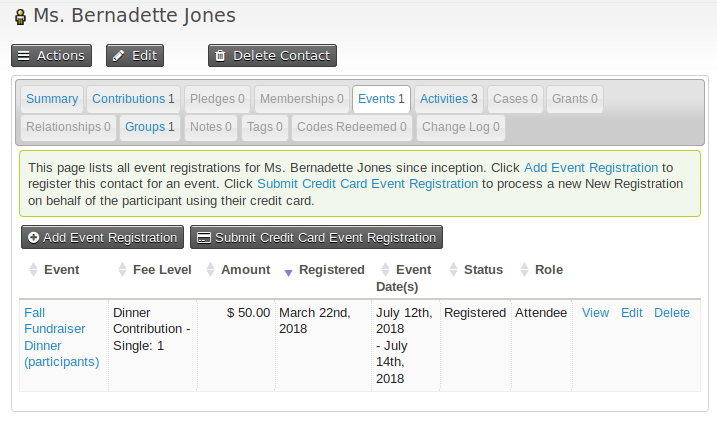
Hi ha dues opcions per a inscriure un contacte:
- Afegeix una inscripció a un esdeveniment: per gent que vol pagar en un altre moment, com ara enviant un xec o pagant al mateix dia de l'esdeveniment.
- Registrant una inscripció a un esdeveniment amb targeta de crèdit: per gent que paga immediatament amb una targeta de crèdit. Aquesta opció està disponible només si s'ha configurat un processador de pagaments que permet el pagament directe a través del lloc web. Si esteu atenent una inscripció al telèfon podeu preguntar per la informació de la seva targeta de crèdit i introduir-la manualment.
La interfície per a les dues opcions és molt similar, amb l'excepció d'aquells camps que registren els detalls del pagament.
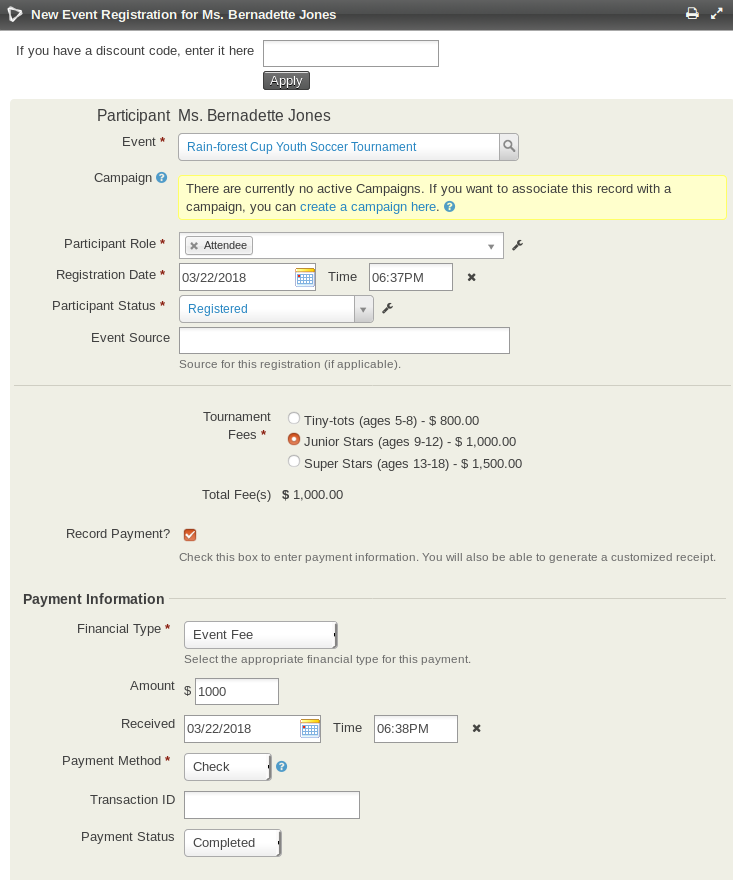
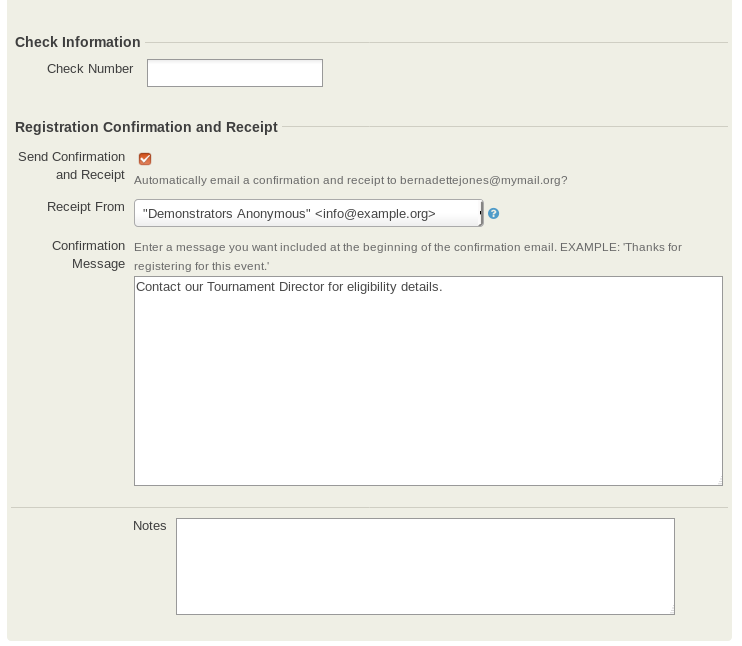
Mentre feu servir aquest formulari algunes seccions de la pàgina canvien per reflectir les eleccions que feu. Per exemple, quan es selecciona l'esdeveniment i el rol del participant, el formulari carregarà automàticament els camps personalitzats predefinits que pertanyen a aquestes seleccions.
Si l'esdeveniment seleccionat és un esdeveniment de pagament, podreu veure una secció de tarifes d'esdeveniment que s'haurà definit en els detalls de configuració de l'esdeveniment, i una opció per registrar els detalls de la transacció financera (Registra un pagament) serà visible. Això ens condueix a un concepte important i central del CiviEvent (això com d'altre mòdul): els registres d'inscripcions en el CiviCRM són independent de, però poden relacionar-se amb, una transacció financera. Mentre això pot semblar confús per organitzacions acostumades a veure les inscripcions a esdeveniments com essencialment una transacció financera, ofereix una distinció important i valuosa.
Una inscripció a un esdeveniment comunica la participació del contacte a un esdeveniment de l'organització. La corresponent transacció financera indica el valor monetari associat amb aquesta participació. Tot i que relacionats, ambdós són diferents.
La distinció s'entén millor si es considera el comú escenari d'una organització renunciant a les quotes per als vips, un conferenciant, o algú que participa en un esdeveniment d'una manera limitada. En aquests casos, voldreu inscriure les persones però voldreu no crear una transacció financera associada. El CiviCRM respecta aquesta distinció registrant la inscripció de l'esdeveniment sota la pestanya Esdeveniments, registrant el registre financer sota la pestanya Contribucions, i seguidament enllaçant els dos registres.
Si l'esdeveniment és un esdeveniment amb pagament, cliqueu la casella Registra el pagament i introduïu informació en la secció d'Informació del pagament. Aquest procés essencialment enllaça mútuament la inscripció a l'esdeveniment i el registre de contribució per aquest contacte. Un cop registrada la inscripció, tindreu la possibilitat de visualitzar la inscripció a l'esdeveniment i veure la el registre de la contribució relacionada al final (veieu la captura de pantalla). Si no seleccioneu la casella de Registra un pagament, només es crearà un registre de la inscripció.
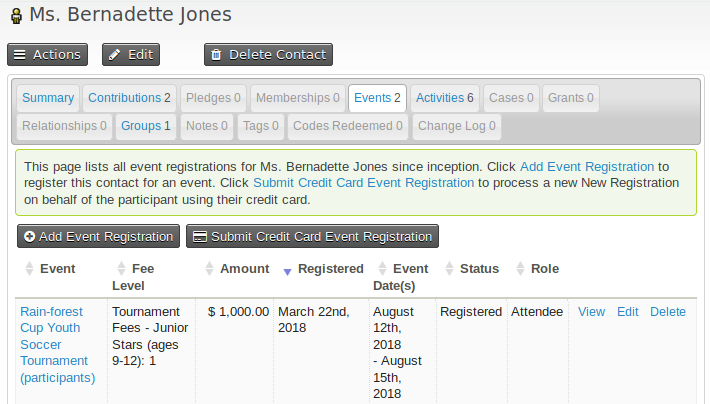
Inscripció d'un participant que paga només un dipòsit (pagament parcial)¶
Si esteu inscrivint un participant manualment, podeu introduir un pagament d'import inferior al de la tarifa de l'esdeveniment, per més endavant fer un o més pagaments addicionals fins que la tarifa sigui pagada al complet.
Durant la inscripció manual haureu d'introduir l'import pagat en aquest moment en el camp Import en la secció Informació del pagament i definir el camp Estat del participant a parcialment pagat.
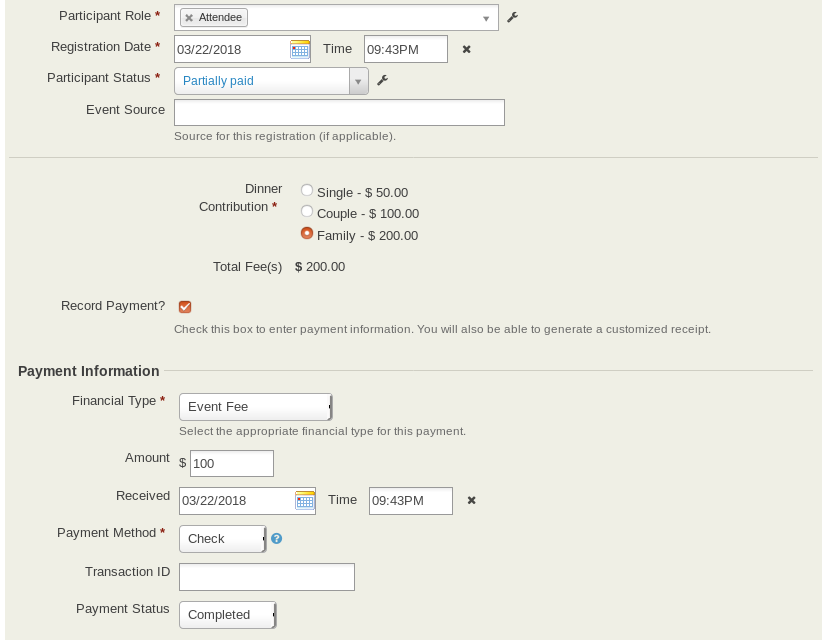
L'esperat és que es facin pagaments addicionals fins que la tarifa de l'esdeveniment no es pagui per complet, per això la inscripció Parcialment pagada s'inclou en el total de participants de la mateixa manera que una inscripció Pendent de pagament diferit.
Per realitzar un pagament addicional en aquesta inscripció:
- Aneu a la fitxa del contacte inscrit.
- Cliqueu a la pestanya d'Esdeveniments en aquest contacte.
- Cliqueu a més a la dreta de tot del registre de l'esdeveniment parcialment pagat.
- Seleccioneu Registra un pagament o Registrant un pagament amb targeta de crèdit
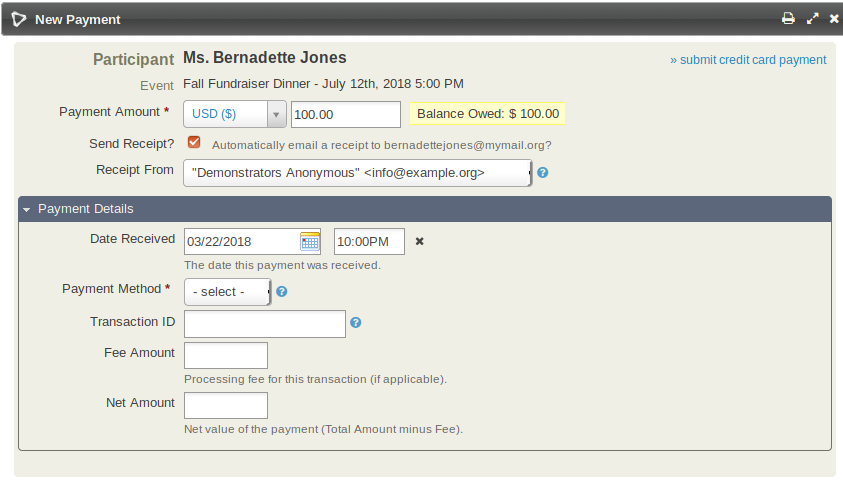
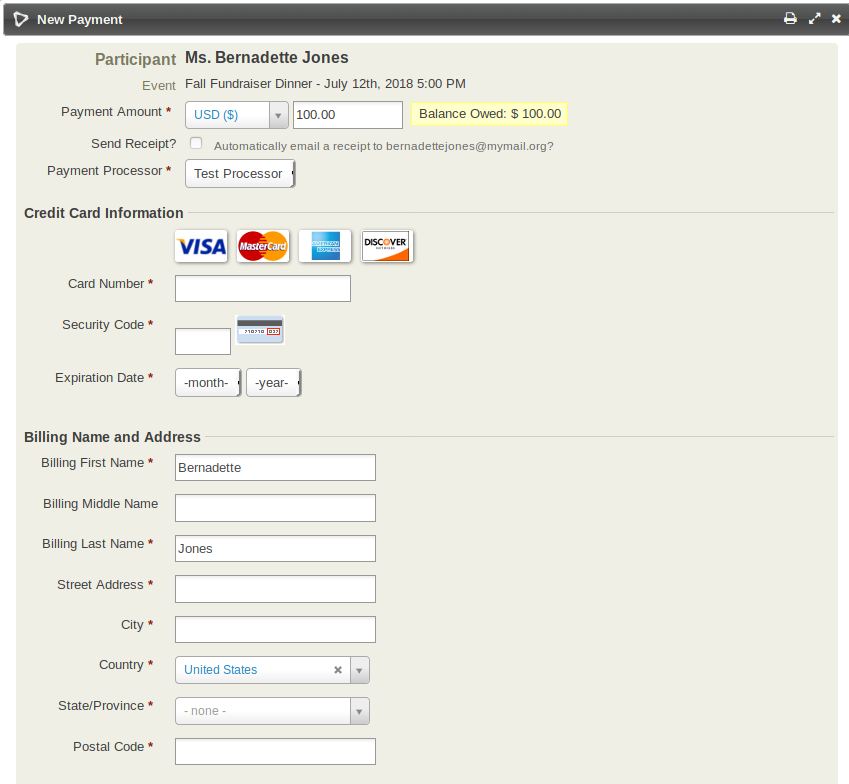
Podeu fer més d'un pagament addicional. Quan la tarifa de l'esdeveniment sigui pagada en la seva totalitat l'Estat del participant canviarà automàticament a Inscrit (tot i que podeu sobreescriure'l escollint una opció d'estat diferent quan realitzeu el darrer pagament) i l'estat de la contribució enllaçada canviarà automàticament a Completada.
Veient això des d'una perspectiva comptable, quan la inscripció es crea, la tarifa de l'esdeveniment s'afegeix a els comptes a cobrar. Cada pagament parcial s'anirà afegint com una partida individual separada fins que la tarifa sigui pagada en la seva totalitat.
Fixeu-vos que en la inscripció a l'esdeveniment i en la contribució enllaçada l'import mostrat serà sempre la tarifa sencera de l'esdeveniment. Podreu veure com quant queda a deure escollint a Visualitza de la inscripció de l'esdeveniment. Seleccionant ›› visualitza els pagament (sota de l'import Total Pagat) es mostrarà un resum de cada pagament.
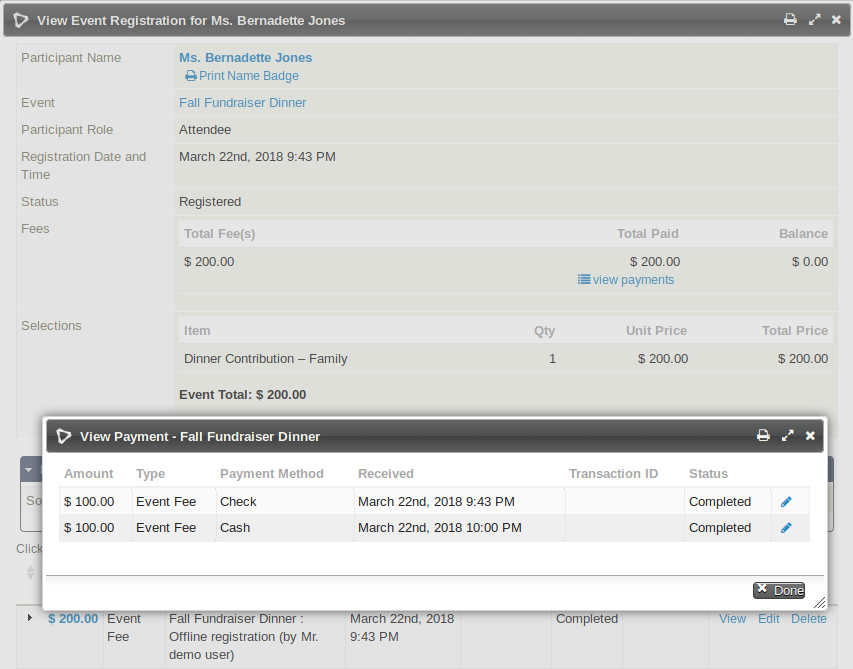
Una altra opció és veure els pagaments clicant la fletxa al costat del registre de contribució al final.
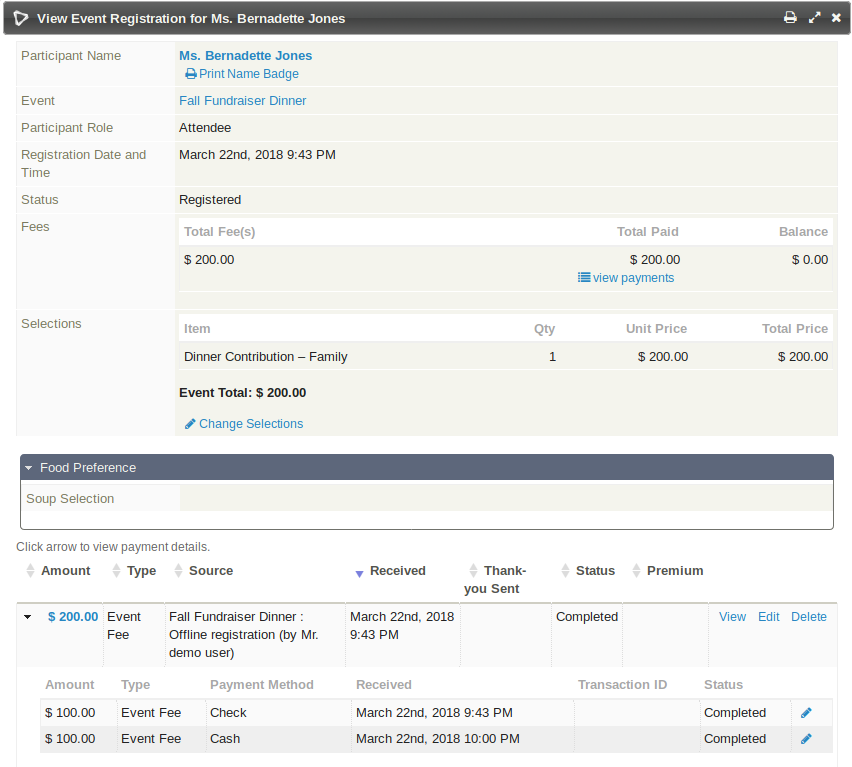
Inscripcions en bloc¶
El CiviEvent ofereix una funcionalitat que permet estalviar temps registrant múltiples contactes per un esdeveniment a la vegada. Tornant a l'escenari del taller de lideratge juvenil, Arts en Acció preveu una alta taxa d'assistència de participants del taller anterior. L'equip fa una cerca per cercar els participants anteriors i els inscriu en bloc, definint cada estat de participant a Pendent. La llista de contactes pendent després s'utilitza per trucar-los o enviar-ls-hi un correu electrònic per veure si finalment vindran. Si la persona diu que assistirà, l'organitzador de l'esdeveniment pot canviar l'estat de la persona de Pendent a Inscrit.
Passos per a la inscripció en bloc:¶
- Cerqueu el conjunt de contactes que us interessin (per Arts en Acció caldria navegar a Cerca > Cerca participants per cercar tots els participants del taller anterior).
- A la pàgina dels resultats de la cerca, o bé escolliu Tots els x registres o marqueu la casella contigua a cada contacte que us interessi. Un exemple de pàgina de resultats de cerca apareix en la següent captura de pantalla.
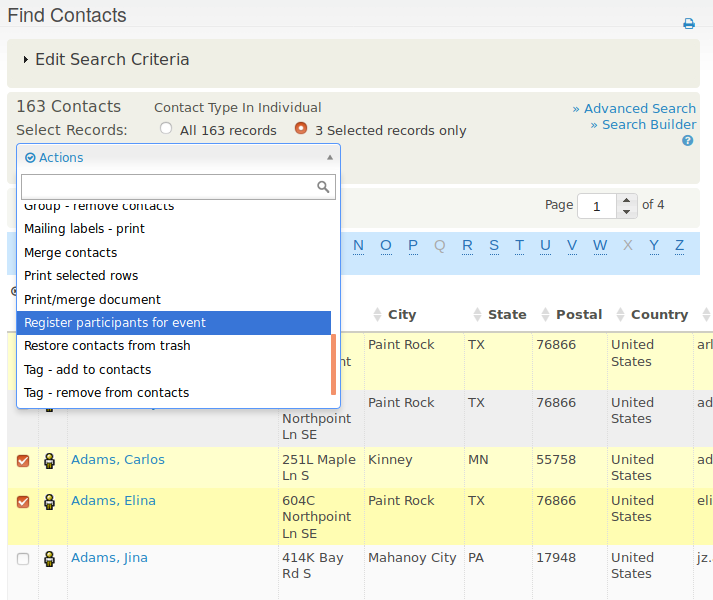
- Del llistat d'accions just a sobre dels resultats de la cerca, escolliu Inscriu participants a un esdeveniment i cliqueu Vés.
- Escolliu l'esdeveniment on voleu inscriure els participants. Fixeu-vos que actualment no podeu inscriure participants en bloc a esdeveniments passats.
- Completeu el formulari d'inscripció, escollint les opcions adequades per aquest conjunt de persones, com configurar a Pendent l'Estat del participant. Les eleccions triades aquí s'aplicaran a tots els contactes contactes en aquest conjunt.
- Clique Desa.
Limitacions de les inscripcions en bloc¶
Les opcions que escolliu (en el pas 3) s'apliquen uniformement al conjunt sencer dels contactes seleccionats. Per evitar aquesta limitació, feu una inscripció en bloc diverses vegades, cada cop escollint les opcions desitjades per a cada conjunt de contactes. Per exemple, podríeu seleccionar un conjunt dels contactes als qual teniu previst trucar i invitar-los amb un Estat de participant Pendent, seguidament afegir un altre conjunt dels contactes a l'esdeveniment, com ara organitzadors de l'esdeveniment que sabeu que hi assistiran, amb un Estat de participant Inscrit.
No podeu fer una inscripció en bloc de participants en esdeveniments passats.
Tampoc podeu aplicar informació de contribucions, com ara un pagament en diferit o una transacció de targeta de crèdit, en una acció en bloc. És per això que les inscripcions en bloc són millors en esdeveniments gratuïts o per a contactes que no necessiten pagar una tarifa en aquest punt. Sempre podreu afegir detalls de pagaments per contactes persona més tard.
Importació d'inscripcions¶
Importar la informació d'inscripcions és una manera ràpida d'afegir múltiples inscripcions a l'esdeveniment. La informació a ser importada ha d'estar disposada en un fitxer de valors separats per comes (CSV). Si la majoria dels contactes ja es troben en el CiviCRM, serà més ràpid de fer una acció d'inscripció en bloc com hem explicat anteriorment en aquest capítol.
L'eina d'importació per participants és similar a la de contactes, però hi ha alguns prerequisits que cal complir abans d'executar la importació. En primer lloc, els participants no es poden importar si no existeixen ja les Persones en la base de dades com a contactes. Si necessiteu importar participants per contactes que encara no estan disponibles, executeu primer una importació de contactes, preferiblement incloent un identificador extern únic (sovint un identificador assignat per la base de dades o l'aplicació de la qual esteu important els registres). Hi ha dues maneres de relacionar un participant amb un contacte:
- Utilitzeu l'identificador extern de contacte per incloure l'identificador en una columna en el fitxer (si aquest identificador no es va importar amb els contactes, però el conserveu en els registres, una segona importació de contactes pot ser executada per actualitzar aquest camp, abans que importeu els participants).
- També podeu relacionar els participants amb els contactes basant-vos amb les regles de desduplicació de contactes, p.ex. mitjançant la inclusió del nom, cognoms i adreça de correu electrònic de les persones en cada contacte del fitxer. Si un contacte coincideix amb aquests tres camps, la participació de l'esdeveniment se li assignarà.
Perparant les dades¶
Quan prepareu les dades per a la importació és útil saber quins camps són requerits per a la importació. Haureu d'assegurar-vos que aquests camps s'inclouen en el fitxer CSV d'importació. A continuació hi ha una llista dels camps requerits. Tingueu en compte que només necessitareu un dels camps marcats (coincident amb el contacte), no els necessitareu tots.
- Identificador del contacte (coincident amb el contacte)
- Correu electrònic (coincident amb el contacte)
- Identificador de l'esdeveniment
- Identificador extern del contacte (coincident amb el contacte)
- Estat del participant
Passos per importar inscripcions¶
- Des del menú de navegació aneu a Esdeveniments > Importació de participants.
- Navegueu al fitxer de dades en el vostre ordinador local.
- Seleccioneu el tipus de contacte apropiat, format de data i altres opcions, i cliqueu Continua.
- Relacioneu els camps del vostre fitxer CSV amb els camps del CiviCRM.
- Si això és quelcom que repetireu en un futur, marqueu Desa en la casella d'aquest mapeig de camps.
- Previsualitzeu i Deseu.